
Co je třeba vědět
- Stáhněte a nainstalujte MP3Gain a vyberte Možnosti > Zobrazení názvu souboru > Zobrazit pouze soubor.
- Dále vyberte Přidat soubory) a přidejte své soubory MP3 do MP3Gain.
- Vybrat Sledovat analýzu > Sledovat zisk pro nesouvisející stopy, nebo Analýza alba > Zisk alba normalizovat album.
Tento článek vysvětluje, jak zajistit, aby všechny vaše soubory MP3 byly přehrávány na stejné hlasitosti bez ztráty kvality pomocí bezplatného programu normalizace zvuku s názvem MP3Gain. Pokyny zde platí pro počítače se systémem Windows, ale uživatelé počítačů Mac mají podobný nástroj s názvem MP3Gain Express pro Mac.
Stáhněte a nakonfigurujte zisk MP3
Většina výchozích nastavení v MP3Gain je optimální pro průměrného uživatele; jedinou doporučenou změnou je způsob, jakým se soubory zobrazují na obrazovce. Tyto pokyny ukazují, jak nakonfigurovat zobrazení MP3Gain prostě názvy souborů. (Výchozí nastavení zobrazení zobrazuje cestu k adresáři i název souboru, což může ztěžovat práci se soubory MP3.)
-
Stáhněte a nainstalujte MP3Gain.
-
Vybrat Možnosti v horní části obrazovky.
-
Vybrat Zobrazení názvu souboru položka nabídky.
-
Vybrat Zobrazit pouze soubor. Soubory, které vyberete, budou nyní snadno čitelné v hlavních oknech displeje.
Přidejte soubory MP3
Chcete-li začít normalizovat dávku souborů, přidejte je do fronty souborů MP3Gain.
-
Vybrat Přidat soubory) ikonu a pomocí prohlížeče souborů přejděte na místo, kde se nacházejí vaše soubory MP3.
-
Vyberte soubory, které chcete přidat do fronty MP3Gain. Proveďte to ručně nebo použijte standardní klávesové zkratky systému Windows. (CTRL+A vybrat všechny soubory ve složce, CTRL+tlačítko myši do fronty jednotlivé výběry atd.)
-
Až budete spokojeni s výběrem, vyberte Otevřeno pokračujte tlačítkem.

Chcete-li rychle přidat velký seznam souborů MP3 z více složek na pevný disk, vyberte Přidat složku. To ušetří spoustu času procházením jednotlivých složek a zvýrazněním všech souborů MP3.
Analyzujte soubory MP3
V MP3Gain existují dva režimy analýzy: jeden pro jednotlivé skladby a jeden pro kompletní alba.
- Pokud jste zařadili do fronty výběr nesouvisejících skladeb MP3, které nejsou součástí celého alba, vyberte ikonu Sledovat analýzu knoflík. Tímto způsobem zkontrolujete každý soubor MP3 v seznamu a vypočítáte hodnotu zisku přehrávání na základě nastavení cílové hlasitosti (výchozí hodnota je 89 dB).
- Pokud pracujete na albu, stiskněte Šipka dolů vedle Sledovat analýzu ikona a vyberte Analýza alba režimu. Všechny soubory se nyní normalizují na základě celkové úrovně hlasitosti alba. Vybrat Analýza alba zahájíte tento proces.
MP3Gain používá pro normalizaci hlasitosti bezztrátovou techniku Replay Gain, pomocí tagu metadat ID3 upravuje hlasitost stopy během přehrávání. Některé normalizační programy převzorkují každý soubor, což může snížit kvalitu zvuku. Poté, co MP3Gain prozkoumá všechny soubory ve frontě, zobrazí úrovně hlasitosti a vypočítaný zisk a zvýrazní červeně všechny soubory, které jsou příliš hlasité a mají oříznutí.
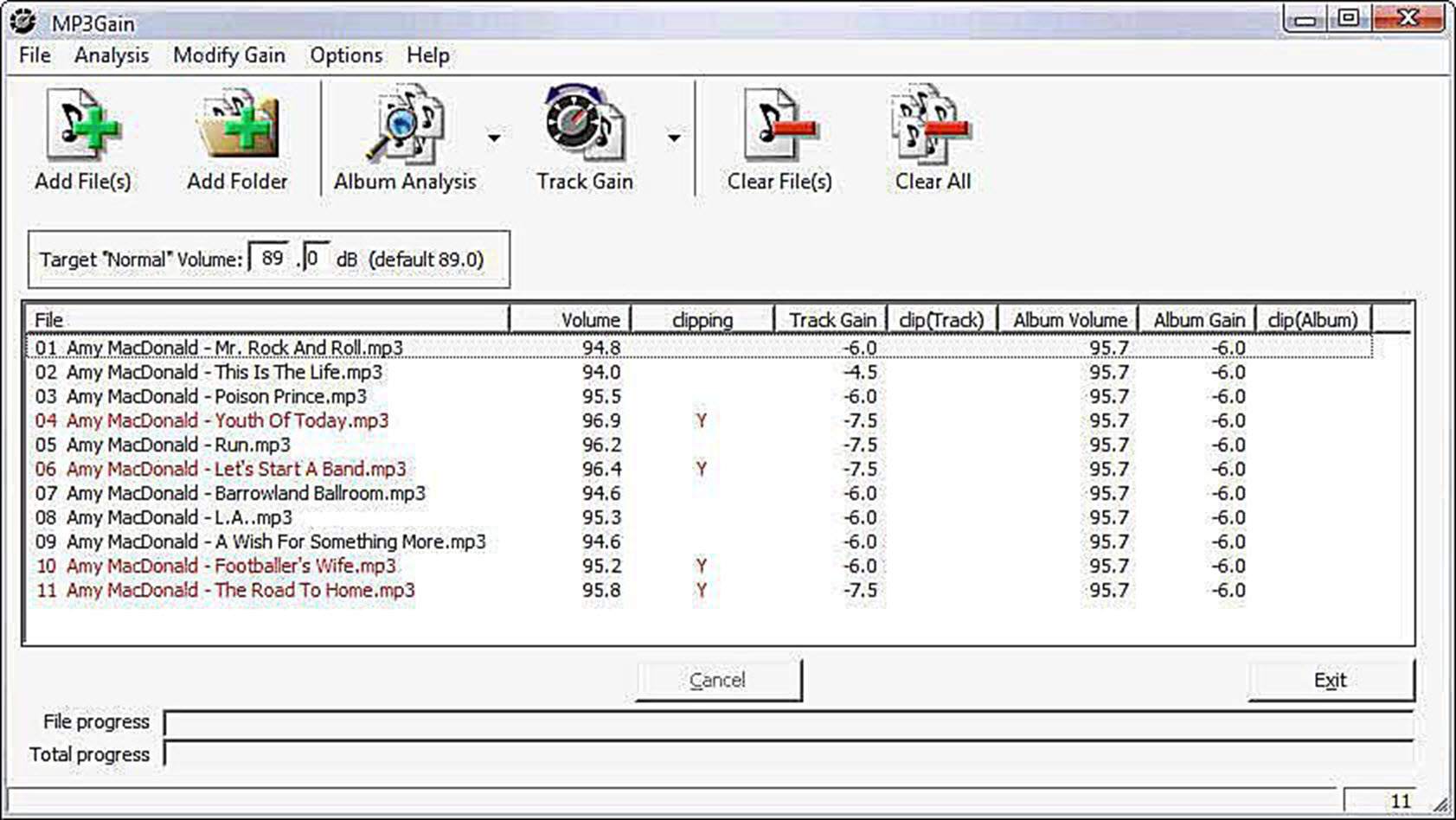
Normalizujte své hudební stopy
Nyní je čas normalizovat vybrané soubory. Stejně jako v předchozím kroku existují dva režimy pro aplikaci normalizace.
- Chcete-li vybrat nesouvisející soubory MP3, vyberte Sledovat zisk opravit všechny soubory ve frontě; tento režim je založen na cílovém objemu v režimu stopy.
- Pokud máte album k opravě, vyberte Šipka dolů vedle Sledovat zisk ikona a vyberte Zisk alba. Tento režim normalizuje všechny skladby v albu na základě cílového svazku, ale zachová rozdíly v hlasitosti mezi jednotlivými skladbami tak, jak byly v původním albu. Vybrat Zisk alba tlačítko pro zahájení opravy všech souborů.
Po dokončení MP3Gain se v seznamu zobrazí, že všechny soubory byly normalizovány.
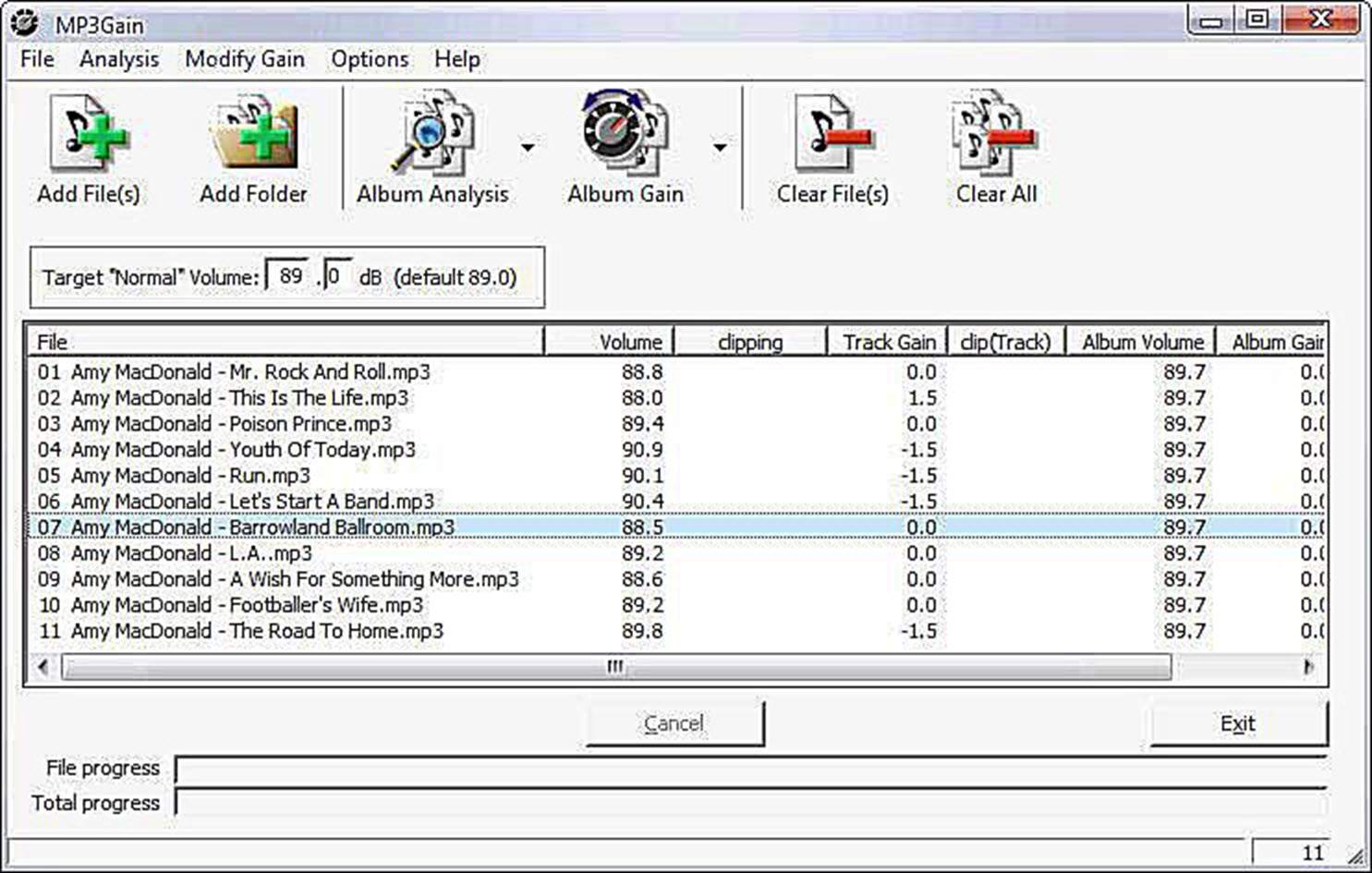
Kontrola zvuku
Po normalizaci souborů je čas provést zvukovou kontrolu.
-
Vybrat Soubor karta nabídky.
-
Vybrat Vyberte Všechny soubory (nebo použijte klávesovou zkratku CTRL + A).
-
Klepněte pravým tlačítkem kamkoli na zvýrazněné soubory a vyberte Soubor PlayMP3 z rozbalovací nabídky spustíte výchozí přehrávač médií.
-
Poslouchejte své písničky. Pokud jste spokojeni s pravidelností hlasitosti, užívejte si hudbu! Pokud stále potřebujete vyladit úrovně zvuku svých skladeb, opakujte výukový program s použitím jiné cílové hlasitosti.